Содержание
Обновление: 10 мая 2017 г.
Теперь вам не нужно стороннее программное обеспечение для загрузки фотографий в Instagram с компьютера. С сегодняшнего дня мобильные сайты Instagram позволяют загружать фотографии. И вы также использовали этот обходной путь на ПК. Просто измените браузер настольного компьютера на мобильный, выбрав вариант разработчика. И это работает как шарм.
Чтобы начать, посмотрите следующее короткое видео или прочитайте это полное руководство здесь.
Хотите опубликовать фотографии в Instagram с компьютера? Что ж, прочитав этот пост, вы получите кристально ясное представление обо всех доступных вариантах и о том, какой из них лучше для вас.
Instagram создан для того, чтобы запечатлевать лучшие моменты с вашего смартфона. Но что, если у вас нет смартфона или вы хотите массово публиковать/запланировать фотографии для какой-либо кампании в Instagram? Тогда имеет смысл загружать фотографии в Инстаграм с компьютера. Верно?
С помощью настольная версия Инстаграма вы можете создать новую учетную запись, просматривать ленту Instagram и ставить лайки/комментировать фотографии друга. Но опубликовать фотографии (или видео) в Instagram с компьютера невозможно.
Но, к счастью, существует множество обходных путей загрузки фотографий в Instagram с ПК и MacOS.
Если у вас нет настроения читать длинную статью, посмотрите следующее видео, где представлены все возможные способы загрузить фотографии в Instagram с компьютера . Или продолжайте читать.
См. также: Получите больше от Instagram с помощью этих приложений для Android
Публикация в Instagram с компьютера
Эмулятор Android №1
Эмуляторы Android – это программы, позволяющие запускать приложения Android на компьютере.
Люди, у которых нет смартфонов, используют эмуляторы для запуска своих любимых приложений Android на компьютере. Сначала вам необходимо установить эмулятор Android на свой компьютер, а затем запустить приложения Android внутри эмулятора.
Самый популярный эмулятор Android — Блюстакс . Но установить его непросто. Особенно, если на вашем компьютере нет видеокарты. Один из способов решения этой проблемы – попробовать альтернативы bluestacks , и мы рекомендуем Gennymotion.
Gennymotion бесплатен для личного использования.И по сути оптимизированная версия VirtualBox. Чтобы получить Gennymotion, зайдите на их официальный сайт и выберите создать бесплатный аккаунт , и только тогда вы увидите ссылку для скачивания. Итак, скачайте установку и установите ее на свой компьютер. После установки GennyMotion вам необходимо установить в него устройства, как и в случае с VirtualBox.Да, установка на него сервиса Google Play была муторной. Но после небольшого поиска в Googleмне удалось заставить это работать.
Ниже приведен снимок экрана Instagram, работающего на GennyMotion.
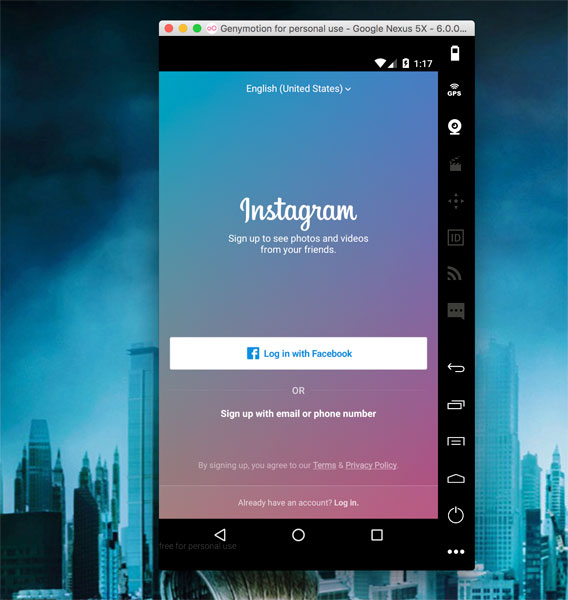
Gramblr №2
Грамблер – второй по популярности способ публикации сообщений в Instagram с компьютера (ПК и Mac). А еще он позволяет загружать видео.
Согласно политике Instagram, вы не можете использовать их API для публикации изображений с компьютера. Но тем не менее gramblr каким-то образом умудряется это сделать.
Так является ли gramblr незаконным? Ну, мы не знаем наверняка. Но мы знаем, что многие люди уже давно используют gramblr. А Инстаграм еще никого не забанил. По крайней мере, не для использования стороннего клиента Instagram. Так что в этом районе вы в полной безопасности.
Поскольку gramblr не является официальным приложением Instagram, вам придется вручную применить фильтры, а также обрезать квадратперед загрузкой (больше не требуется).
Обновление: теперь Gramblr позволяет обрезать изображения, применять фильтры, планировать фотографии и иметь несколько учетных записей Instagram. Вы даже можете загружать видео в Instagram с помощью Gramblr. Я попробовал версию Gramblr для Mac и Windows, и они работают безупречно. В целом, если у вас нет каких-либо особых требований,тогда вам следует использовать gramblr.Это надежно, бесплатно и имеет все необходимые функции.
Если вы только начинаете работать с gramblr, посмотрите видеоурок этот о том, как использовать gramblr.
Связанное: Как обрезать изображение до идеального квадрата для Instagram
Видео начинается с 0,50 секунды
#3 Загрузить фотографии из Instagram с компьютера
Официальное приложение Instagram для Windows 10. также можно использовать для публикации фотографий в Instagram. Но загвоздка в том, что вам нужен ноутбук с сенсорным экраном под управлением Windows 10. По сути, это приложение предназначалось для планшетов с Windows 10. И что интересно, Instagram не исполнилось даже упомяните часть ПК , как указано в пресс-релизе. Думаю, они действительно не хотят, чтобы люди публиковали посты в Instagram с компьютера.
Это видео объясняет как установить и использовать InstaPic на компьютере под управлением Windows. Если у вас возникли проблемы с установкой, попробуйте через некоторое время. Тогда это сработает.
#4 Опубликовать изображения в Instagram из Mac OS
Как и в Windows, в MacOS есть приложения, которые позволяют массово загружать фотографии в Instagram с Mac.
Популярным является приложение Загрузчик для Instagram , которое можно приобрести в магазине Mac App Store за 4,99 доллара США. Плюс этого приложения в том, что оно простое. После установки приложения найдите фотографию, которую хотите загрузить в Instagram, щелкните ее правой кнопкой мыши, прокрутите вниз до параметров и выберите Поделиться в Instagram.Откроется небольшое окно, в котором вы сможете применить фильтры и, наконец, опубликовать свои фотографии в Instagram прямо из ОС вашего Mac.
Если вы ищете альтернативу, попробуйте Уплет (9 долларов США). Как и предыдущий, Uplet также не поддерживает видео, планирование или несколько учетных записей
На их сайте есть бесплатная пробная версия.
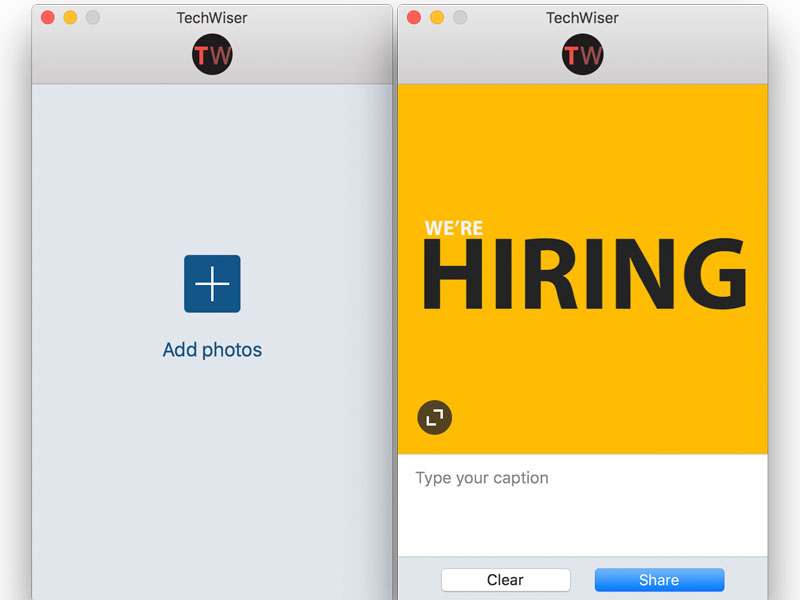
Сварщик дуговой сваркой №5
Обновление: сейчас это работает не очень хорошо.
ARC Welder — это расширение для Chrome, которое позволяет запускать приложения Android на компьютере. Google сделал это для разработчиков, чтобы тестировать их приложения. Но мы также можем использовать его для загрузки фотографий в Instagram с компьютера.
Он прост в установке, работает на всех операционных системах и обеспечивает удобство использования Android, не нарушая никаких правил Instagram.
Начните с установки расширения этот из магазина Chrome. После завершения загрузки запустите приложение.
Поскольку он не имеет встроенного Play Store, как bluestacks, вам придется импортировать в него Instagram.apk. И запустите его, как любое другое приложение для Android.
Видеоурок о том, как использовать ARC Welder.
Плагин №6 LR/Instagram
Многие опытные фотографы редактируют свои изображения в Adobe Lightroom (процессоре изображений, похожем на Photoshop). А позже перенесите эти фотографии на свой смартфон, чтобы опубликовать их в Instagram. Довольно утомительно. Верно?
Итак, новый плагин Lightroom — ЛР/Инстаграм решает эту проблему. Проще говоря, он позволяет публиковать любые изображения из Lightroom прямо в Instagram. Хорошая новость в том, что плагин бесплатен (дополнительное пожертвование в размере 10 долларов США) и работает как для версии Lightroom для ПК, так и для Mac. Однако если у вас еще нет Lightroom, то покупать такое дорогое программное обеспечение только ради этой простой функции нет смысла. ( Видео демо )
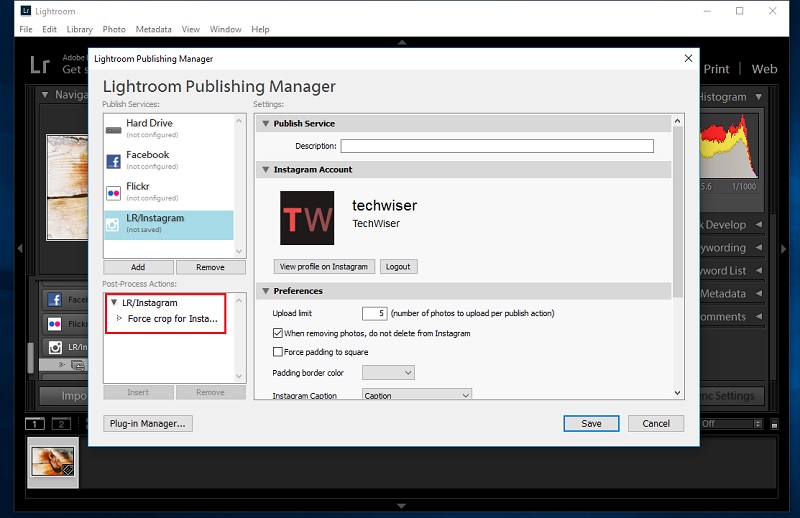
#7 Службы онлайн-бронирования
Хотя это не отдельный способ загрузки фотографий в Instagram с вашего компьютера, в определенных ситуациях это действительно помогает. Например, если вы проводите кампанию в Instagram для своего бизнеса, этот метод будет полезен для массовой загрузки фотографий в Instagram на вашем компьютере без ущерба для качества изображения.
Но поскольку Instagram официально не разрешает загрузку фотографий или видео с компьютера, большинство онлайн-сервисов планирования попросят нажать на push-уведомление, чтобы наконец опубликовать фотографии.
Проще говоря, вот как они работают.
Зайдите на онлайн-сервис и загрузите фотографии с подписями и хештегами. Теперь вы можете либо опубликовать эту фотографию сейчас, либо запланировать ее позже. Затем вы получите push-уведомление на свой смартфон, нажмите на него, и на вашем смартфоне откроется приложение Instagram с уже имеющимися фотографиями и подписью. И все, что вам нужно сделать, это нажать кнопку «Поделиться».
Какую услугу выбрать, зависит от того, какая функция вам нужна. На рынке существует множество онлайн-планировщиков Instagram, некоторые из них бесплатны, другие платны. Мы попробовали три популярных — Hootsuite , Расписание и Позже . И взвесив все за и против, мы рекомендуем Hootsuite. Он бесплатен для 3-х аккаунтов, хорошо работает и имеет все необходимые опции.
После демонстрации видео как настроить HootSuite для загрузки фотографий в Instagram с компьютера
#8 Instagram с компьютера – расширение Chrome
Меня очень удивило это расширение для Chrome. Как и gramblr, это расширение позволяет загружать фотографии в Instagram с компьютера, но без каких-либо объяснений того, как оно работает.
Но действительно ли это работает? Ну да, но с небольшими икотами тут и там. Например, когда я впервые попытался загрузить фотографии, появилось сообщение сообщение об ошибке , в котором говорилось, что моя учетная запись Instagram (для этого использовалась тестовая учетная запись) заблокирована. Однако позже мне удалось разблокировать его с помощью простого проверочного кода, отправленного на мой регистрационный адрес электронной почты. И когда я попробовал это приложение во второй раз, оно сработало безупречно. Так что да, он работает, но поддерживает только формат jpg.
Преимущество Инстаграм для компьютера в том, что, поскольку это расширение Chrome, оно будет работать на любой платформе, будь то Windows, Mac OS или даже Linux. Плохо то, что для использования этого приложения вам необходимо ввести свои учетные данные для входа в Instagram. Здесь нет совместного использования API, как в Hootsuite, и это определенно приводит к некоторым проблемам с доверием.
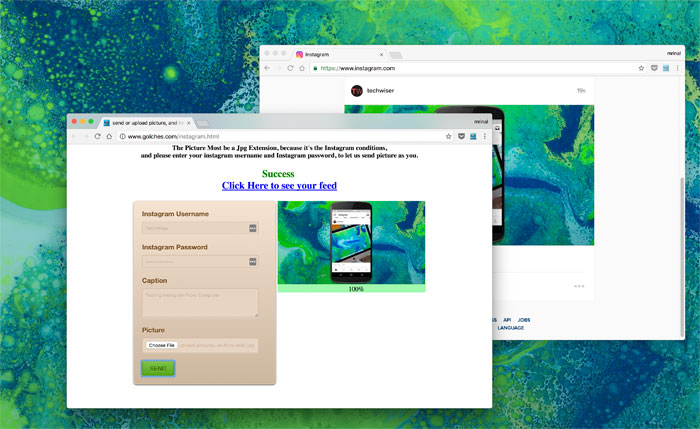
Подведение итогов
Ну, есть много способов загрузить фотографии в Instagram с компьютера. Например, расширение Chrome, приложение Mac OS, приложение Windows или даже плагин Light Room. Не существует идеального приложения, которое работало бы в любой ситуации, но в зависимости от того, что вы хотите сделать, некоторые приложения могут превосходить другие.
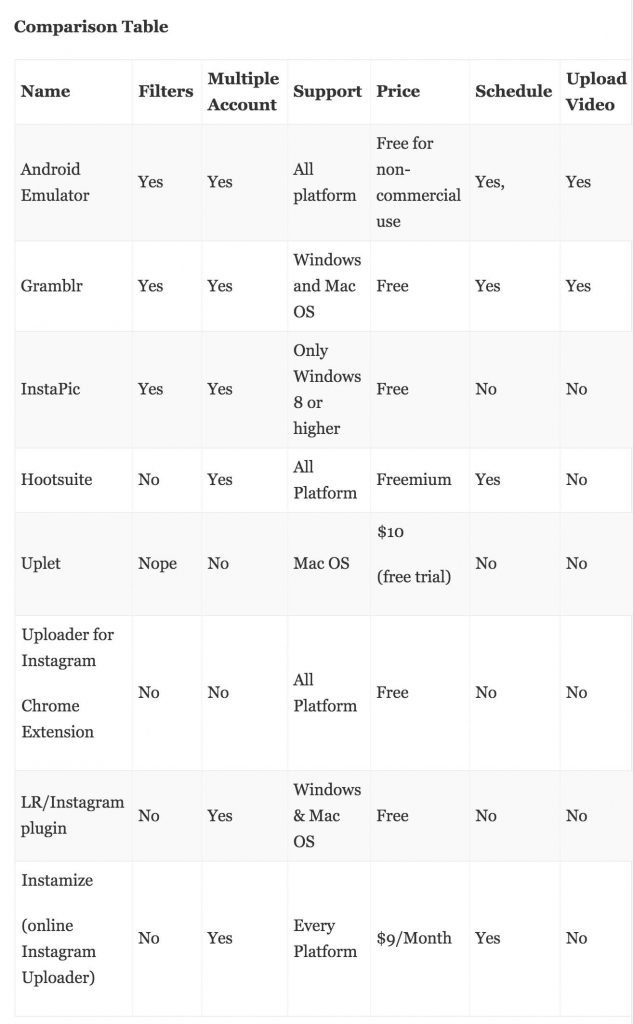 Какое приложение вы используете для публикации в Instagram с компьютера? Дайте нам знать в комментариях.
Какое приложение вы используете для публикации в Instagram с компьютера? Дайте нам знать в комментариях.
